Nije za sve korisnike moderni pametni telefoni Samsung, Lenovo, Fly i drugi znaju zašto je takav račun potreban. U osnovi, ovo je korisnički račun. Na primjer, stranica VKontakte je profil društvena mreža. Isti profil potreban je za korištenje Googleovih usluga na pametnom telefonu. Pohranjuje osobne podatke o vlasniku i podatke koji se sinkroniziraju s poslužiteljima za oporavak u slučaju gubitka, krađe ili kvara uređaja.
Sam Google koristi jedan osobni račun za korištenje svih svojih usluga: YouTube, Gmail, Play tržište, Disk i drugi. Prilikom prvog pokretanja uređaja, od novog vlasnika telefona (Samsung, Lenovo, Meizu, Huawei i drugi) tražit će se da izradi novi profil. Ne biste trebali odgađati registraciju, budući da vam nepovezani broj neće omogućiti da iskusite sve užitke korištenja gadgeta.
Bez prijave u osobni profil nemoguće je u potpunosti koristiti sve funkcije uređaja. Račun omogućuje pristup:
- preuzimanje, instaliranje i korištenje aplikacija iz trgovine;
- sinkronizacija za vraćanje svih ili dijela podataka bez vraćanja na tvorničke postavke;
- korištenje svih pomoćnih resursa bez dodatne registracije i autorizacije.
Kako proći bez računa
Možete koristiti svoj telefon bez prijave na Google, ali ima više nedostataka nego prednosti. Neće biti moguće jednostavno preuzeti i instalirati dodatne uslužne programe, au slučaju problema s firmwareom, osobni podaci (fotografije, priče, zapisi i lozinke) zauvijek će nestati.
Kako se odjaviti sa svog računa bez trajnog brisanja
Možete izaći iz svog profila (prekinuti vezu) na jednostavan način– brisanjem iz memorije na jednom od uređaja. Naravno, sam račun neće biti potpuno izbrisan, to nije tako lako učiniti.
- Prvi korak je otići na postavke i odabrati pododjeljak "Računi".
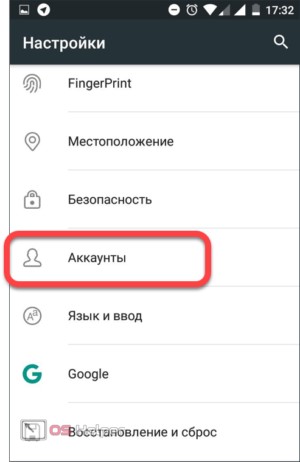
- S popisa različitih registriranih profila odaberite onaj koji vam je potreban.

- Ako je sve učinjeno ispravno, operativni sustav će otvoriti stranicu s osobnim podacima i dopuštenjima za sinkronizaciju. U krajnjem desnom kutu nalazimo ikonu s tri okomite točke. Kliknite na njega. Android će ponuditi sinkronizaciju ili brisanje računa. Izaberimo ovo drugo.

- Pojavljuje se upozorenje o integritetu podataka. Pregledajte ih prije brisanja profila. Ako niste zabrinuti za sigurnost svojih osobnih podataka, slobodno se složite klikom na “Izbriši račun”.
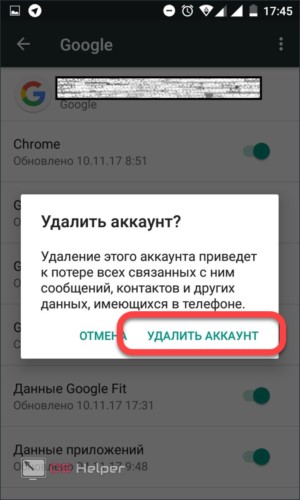
Sada uređaj više nije vezan za Google Play Usluge i Jimail. Da biste se prijavili sa svojom starom ili novom prijavom i nastavili je koristiti, možete jednostavno otići na Google Play Market. Android će vas sam pitati da se prijavite na svoj račun ili napravite novi.
Kako promijeniti vjerodajnice
Svoj račun možete zamijeniti brzo i jednostavno, ali važno je zapamtiti da će vam za nastavak ispravne upotrebe trebati drugi alternativni profil. Ova uputa radi na svim uređajima Temeljen na Androidu verzije od 5.1.1 do 7 (uključujući 6. generaciju operacijski sustav).
- Dakle, prije svega, u glavnom izborniku trebate otići na "Postavke".
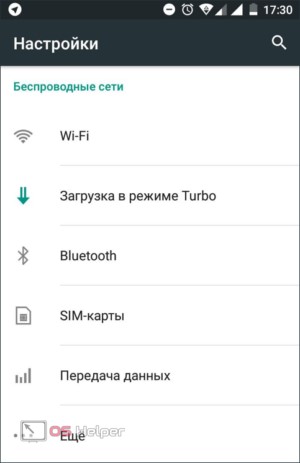
- Pronađite odjeljak "Računi" i kliknite na njega.
- Na samom dnu bit će funkcija "Dodaj račun". Izaberimo to.

- Odaberite Google s popisa i kliknite na ikonu.
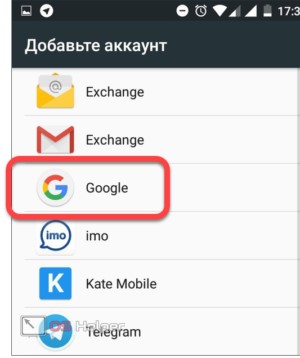
Ispunjavamo sva potrebna polja (u nekim slučajevima ćete morati potvrditi PIN kod telefona ili unijeti grafički ključ). Možete stvarati novi profil ili dodajte postojeći.
Dodavanjem dva računa možete koristiti bilo koji koji želite, ali ne dva u isto vrijeme. Prebacivanje između njih događa se na istoj kartici u postavkama pametnog telefona.
Kako izbrisati
Sada ćemo pogledati kako potpuno i trajno izbrisati profil. Upamtite da njegovim brisanjem brišete sve podatke koji se ne mogu vratiti.
- Prijavite se na stranicu (prijavite se pod imenom čiji profil ćete uništiti, po mogućnosti preko računala).

- Kliknite na logo u gornjem kutu i odaberite odjeljak "Moj račun".

- Tamo također odabiremo stavku "Izbriši račun ili usluge". Kliknite na ikonu za brisanje profila.
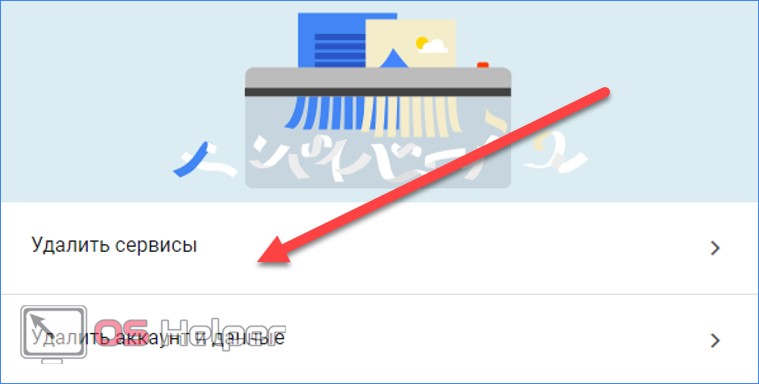
- Na stranici ćete vidjeti informacije upozorenja o tome do čega može dovesti brisanje vašeg profila. Imajte na umu da ćete nakon konačne likvidacije izgubiti pristup pošti, YouTubeu, Google Hangoutsu sa svim posljedicama. Nećete moći oporaviti lozinke, korespondenciju, fotografije i videozapise, kupnje u Trgovini Play (i postignuća u preuzetim aplikacijama i igrama). Ažuriranja OS-a više neće biti dostupna.

- Posljednji korak je dogovor. Prije brisanja morate potvrditi da ćete isplatiti sve račune povezane s Googleom i možda nećete primiti nikakve bonuse ili sredstva koja će vam doći nakon brisanja.
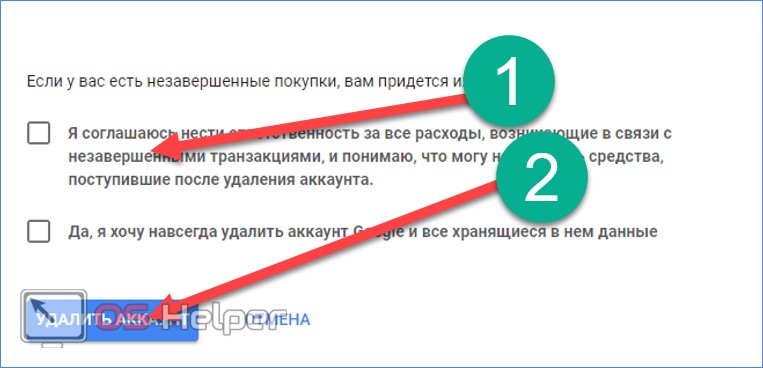
Ovaj postupak je ekstremna mjera i prikladan je samo ako više ne planirate pristupati uslugama pod ovim imenom, sve informacije s pametnog telefona kopirane su na vanjski mediji, i ne namjeravate koristiti ovaj profil u budućnosti. Ni agenti za podršku ni profesionalci nikada vam neće savjetovati da izbrišete svoj osobni profil.
Kako zaštititi svoj profil
U stoljeću informacijske tehnologije lavovski dio informacija je unutra otvoreni pristup, što stvara ogroman prostor za napadače i nedobronamjernike. Možete i trebate zaštititi sebe i svoje osobne podatke. Da biste to učinili, prije svega nemojte označavati na web stranicama osobne informacije: telefonski broj, prijave i lozinke, adresa, brojevi bankovnih računa itd.
Također biste se trebali suzdržati od prijenosa osobnih fotografija na neprovjerene resurse. Ne dijelite svoje podatke za prijavu na Google usluge s trećim stranama, čak ni ako su to vaša obitelj ili prijatelji. Bez namjere mogu pridonijeti hakiranju i krađi vaših osobnih podataka.
Video
Kako bismo vam olakšali razumijevanje materijala u članku, predlažemo da pogledate video na ovu temu.
Kako izaći Gmail na telefonu i računalu? Kao što vidite, sučelje Gmail usluga je u posljednje vrijeme doživio razne promjene, vrlo se lako zbuniti. I zato bi neki novi korisnici mogli imati pitanje: "Kako se odjaviti s Gmaila?" Nema ništa loše u tome. Možda ćete se morati odjaviti sa svog gmail računa ako ste, primjerice, unijeli svoje podatke na računalu poznanika ili prijatelja.
Pa, ovo je vrlo lako učiniti.
1. Prije svega, kada se prijavite na gmail, vidjet ćete sljedeći prozor:
2. Nakon toga trebate pogledati gore udesno gornji kut. Tamo će se nalaziti ikona vašeg računa:

3. Kao što vidite, postoji gumb "Odjava". Kliknite na njega i idite na karticu unosa računa. Zatim unesite podatke račun, koji želite koristiti.
Ako ste spremili podatke o svom računu, Gmail vas može zatražiti da se prijavite pod tim računom. Također možete dodati više računa u isto vrijeme.
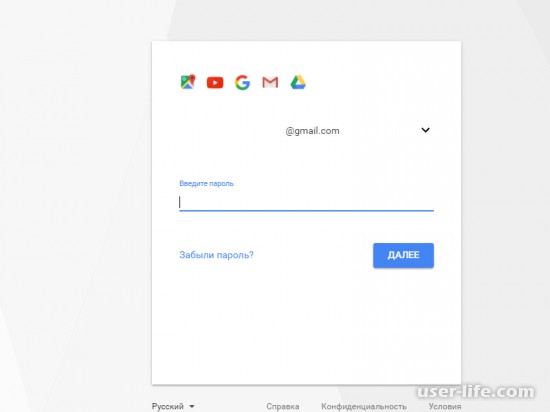
Kao što vidite, ništa komplicirano. Samo trebate to shvatiti, nakon čega više nećete imati pitanja.
Također, neki korisnici mogu imati pitanje: "Kako se odjaviti iz Gmaila na telefonu?", Budući da klijent pošte, nažalost, nema gumb za odjavu. Moguće je mijenjati i dodavati račune, ali ne postoji način za izlazak iz njih. Međutim, postoji način da se problem riješi. Na pametnom telefonu, pod Android kontrola, možete to učiniti bez poteškoća.
Zašto se ovo događa? Cijela poanta je u tome Gmail račun nije pohranjen u klijentu, već u samom telefonu. Odnosno, iz njega možete izaći samo brisanjem računa s pametnog telefona. Treba imati na umu da brisanjem računa s uređaja automatski brišete sve informacije povezane s njim: kontakte u telefonskom imeniku, podatke o programima.
Da biste izbrisali račun sa svog uređaja, morate:
1. Idite na postavke telefona;
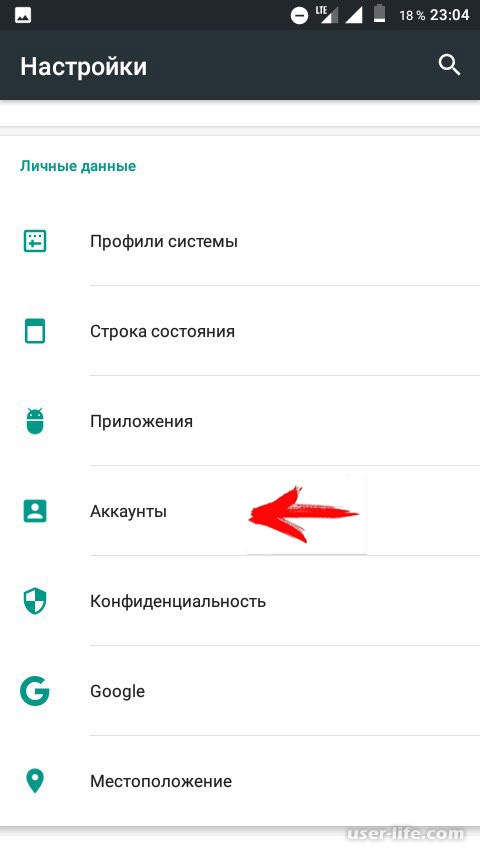
2. Idite na karticu "Računi" i pronađite gumb "Google";
Vlasnici pametnih telefona koji rade na Android operativnom sustavu iz vlastitog iskustva znaju koliko je važno na vrijeme povezati aktivni Google račun s uređajem. Ali često postoje poteškoće s ovim računom: podaci se ne ažuriraju, kontakti se ne sinkroniziraju i tako dalje. Zašto uopće trebate Google račun?
Google račun na Androidu
Račun u Google sustavu je poveznica između pametnog telefona i njegovog vlasnika. Sinkronizacijom telefona i poštanski sandučić, korisnik može slobodno koristiti Play Market, platformu na kojoj najbolje aplikacije za pametne telefone.
Gotovo da nema problema s povezivanjem pošte s telefonom. Sve što trebate učiniti je spojiti se na internet, unijeti svoje korisničko ime i lozinku. Nakon aktivacije, kontakti i podaci povezani s poštanskim sandučićem bit će dodani na pametni telefon.
Problemi nastaju u slučajevima kada korisnik ne zna kako se odjaviti sa svog Google računa na Androidu. Suočeni s ovim problemom, vlasnici pametnih telefona čak moraju razmišljati o brisanju svog računa. Ali ne treba očajavati. Postoje tri jednostavna načina za rješavanje ovog problema.
Hajde da shvatimo kako se odjaviti sa svog Google računa na Androidu.
Ako postoji potreba za promjenom računa, bolje je prvo koristiti najjednostavniju metodu. Dakle, kako se odjaviti sa svog Google računa na Androidu:
- Najprije se morate spojiti na internet.
- Zatim će korisnik morati otići na karticu "Računi".
- S ponuđenog popisa morate odabrati "Google".
- Da bi riješio problem kako se odjaviti s Google računa na Androidu, korisnik će morati otvoriti informacije o računu koji treba deaktivirati.
- U grupi "Računi" odaberite "Postavke računa". I na popisu koji se pojavi kliknite na stavku "Izbriši račun".
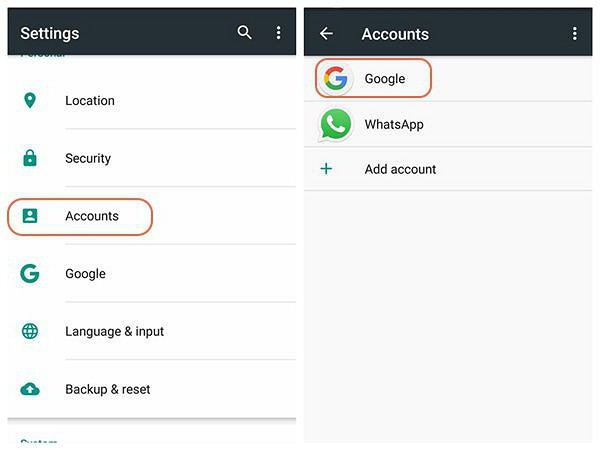
Važno je napomenuti da će ova metoda izlaza izbrisati sve sinkronizirane podatke. To se događa zbog činjenice da ne postoji takva funkcija kao što je odjava s Google računa na Androidu bez brisanja. Stoga se prije brisanja preporučuje spremanje svih kontakata i važnih podataka na resurs treće strane.
Promjena lozinke računa putem osobnog računala
Postoji jedan način da se odjavite sa svog Google računa na Androidu putem računala. Da bi to učinio, korisnik će morati promijeniti lozinku svoje e-pošte:
- Za promjenu lozinke Google računa morate otvoriti stranicu “google.com”.
- Zatim u gornjem desnom kutu kliknite na avatar svog profila i odaberite “Moj račun”.
- Vaše postavke profila otvorit će se u novoj kartici. Među svim opcijama kliknite na stavku "Sigurnost i prijava".
- Zatim pomaknite stranicu do "Lozinke i način prijave na vaš račun." Ovdje možete vidjeti kada je vaša lozinka zadnji put promijenjena.
- Zatim morate kliknuti na karticu "Lozinka". Od korisnika će se tražiti da unese važeću lozinku računa. Nakon toga će biti preusmjeren na stranicu za promjenu.
- Sljedeći korak je spremanje novih postavki. Nakon toga trebate spojiti svoj pametni telefon na internet. Podaci će se ažurirati i Google račun će biti deaktiviran.

Vraćanje na tvorničke postavke
Treća metoda, koja vam omogućuje da se odjavite s Google računa, najradikalnija je. Treba ga koristiti samo u slučajevima kada prve dvije metode nisu donijele rezultate:
- Vraćanje pametnog telefona na tvorničke postavke pomoći će deaktivirati vaš Google račun. Ali ova će metoda također izbrisati apsolutno sve informacije s uređaja. Stoga prvo morate kopirati sve podatke na vanjski pogon.
- Prije nego što vratite telefon na izvorne postavke, morate provjeriti je li pametni telefon napunjen. Zatim otvorite postavke gadgeta. U grupi "Sustav i uređaji" odaberite "Napredno".
- Zatim idite na kraj popisa i kliknite na “Backup and reset”. Sustav će od vas zatražiti potvrdu operacije. Nakon dobivanja pristanka od korisnika, postavke pametnog telefona vratit će se na tvorničke postavke.
